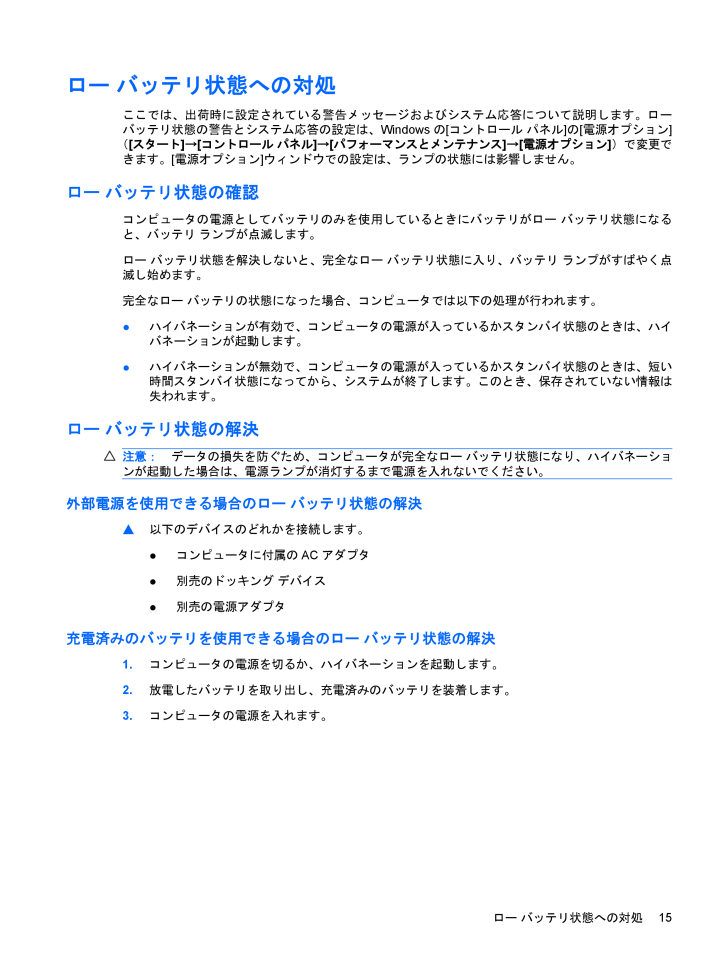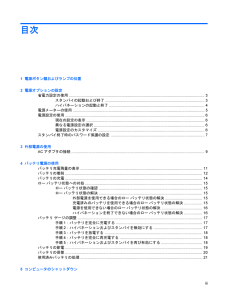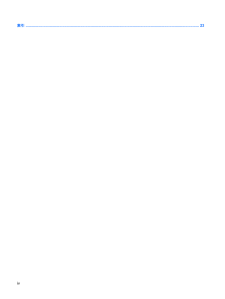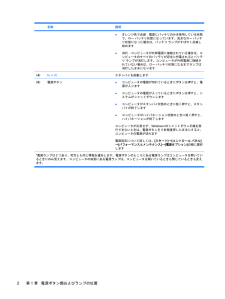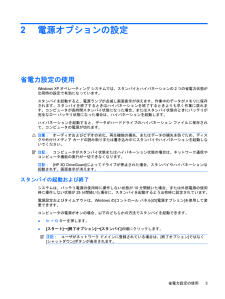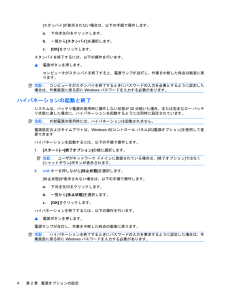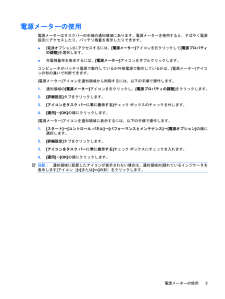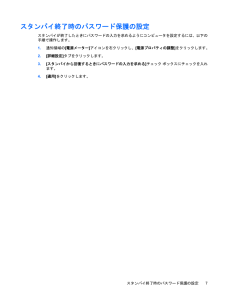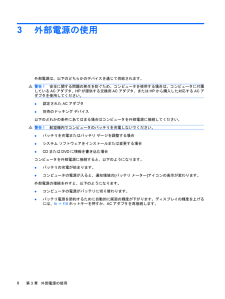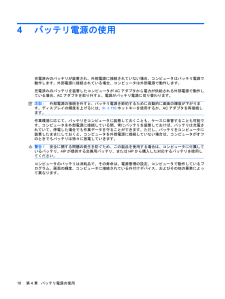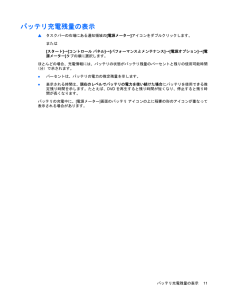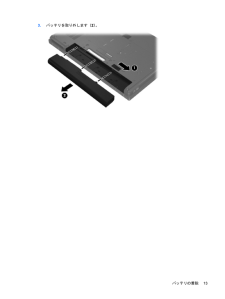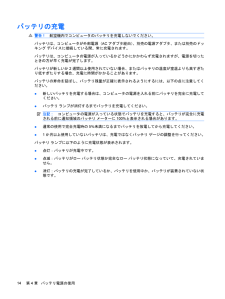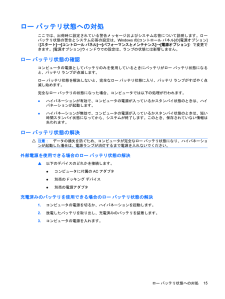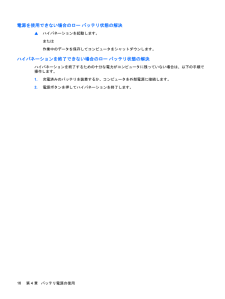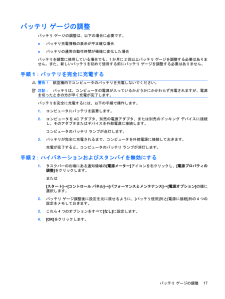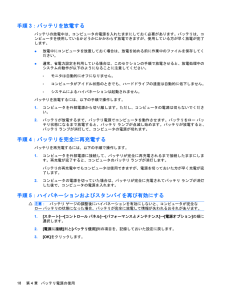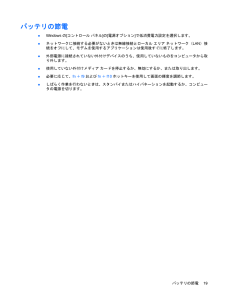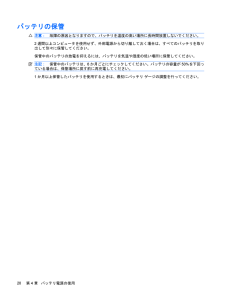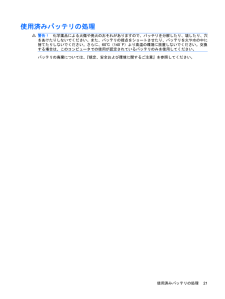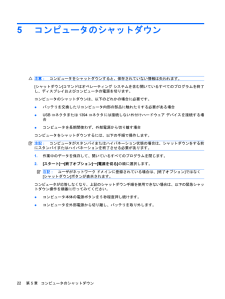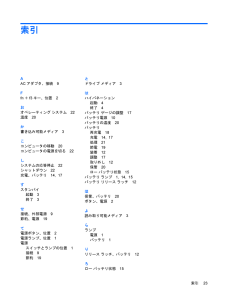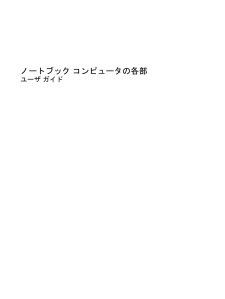5

現在のページURL
ロー バッテリ状態への対処ここでは、出荷時に設定されている警告メッセージおよびシステム応答について説明します。ローバッテリ状態の警告とシステム応答の設定は、Windowsの[コントロール パネル]の[電源オプション]([スタート]→[コントロール パネル]→[パフォーマンスとメンテナンス]→[電源オプション])で変更できます。[電源オプション]ウィンドウでの設定は、ランプの状態には影響しません。ロー バッテリ状態の確認コンピュータの電源としてバッテリのみを使用しているときにバッテリがロー バッテリ状態になると、バッテリ ランプが点滅します。ロー バッテリ状態を解決しないと、完全なロー バッテリ状態に入り、バッテリ ランプがすばやく点滅し始めます。完全なロー バッテリの状態になった場合、コンピュータでは以下の処理が行われます。●ハイバネーションが有効で、コンピュータの電源が入っているかスタンバイ状態のときは、ハイバネーションが起動します。●ハイバネーションが無効で、コンピュータの電源が入っているかスタンバイ状態のときは、短い時間スタンバイ状態になってから、システムが終了します。このとき、保存されていない情報は失われます。ロー バッテリ状態の解決注意:データの損失を防ぐため、コンピュータが完全なロー バッテリ状態になり、ハイバネーションが起動した場合は、電源ランプが消灯するまで電源を入れないでください。外部電源を使用できる場合のロー バッテリ状態の解決▲以下のデバイスのどれかを接続します。●コンピュータに付属のACアダプタ●別売のドッキング デバイス●別売の電源アダプタ充電済みのバッテリを使用できる場合のロー バッテリ状態の解決1.コンピュータの電源を切るか、ハイバネーションを起動します。2.放電したバッテリを取り出し、充電済みのバッテリを装着します。3.コンピュータの電源を入れます。ロー バッテリ状態への対処15
参考になったと評価  7人が参考になったと評価しています。
7人が参考になったと評価しています。
このマニュアルの目次
-
2 .(C) Copyright 2008 Hewlet...(C) Copyright 2008 Hewlett-PackardDevelopment Company, L.P.Windowsは米国Microsoft Corporation の米国およびその他の国における登録商標です。本書の内容は、将来予告なしに変更されることがあります。HP製品およびサービスに関する保証は、当該製品およびサービスに付属の保証規定に明示的に記載されているものに限られます。本書のいかなる内容も、当該保証に新たに保証を追加するものではありません。本書に記載されている製品情報は、日本国内で...
-
3 .目次1 電源ボタン類およびランプの位置2 電源...目次1 電源ボタン類およびランプの位置2 電源オプションの設定省電力設定の使用 .............................................................................................................................. ... 3スタンバイの起動および終了 .......................................................................
-
4 .索引 .........................索引 .............................................................................................................................. ....................................... 23iv
-
5 .1電源ボタン類およびランプの位置以下の図および表に...1電源ボタン類およびランプの位置以下の図および表に、コンピュータの電源ボタン類およびランプの位置を示します。名称 説明(1) 電源ランプ(×2)*●点灯:コンピュータの電源がオンになっています●点滅:コンピュータがスタンバイ状態になっています●消灯:コンピュータの電源がオフになっているか、ハイバネーション状態になっています(2) 内蔵ディスプレイ スイッチ コンピュータの電源が入っている状態でディスプレイを閉じると、ディスプレイの電源が切れます(3)バッテリ ランプ●オレンジ色に点灯:バッテリが充電中です●...
-
6 .名称 説明●オレンジ色で点滅:電源にバッテリのみを...名称 説明●オレンジ色で点滅:電源にバッテリのみを使用している状態で、ロー バッテリ状態になっています。完全なロー バッテリ状態になった場合は、バッテリ ランプがすばやく点滅し始めます●消灯:コンピュータが外部電源に接続されている場合は、コンピュータのすべてのバッテリが完全に充電されるとバッテリ ランプが消灯します。コンピュータが外部電源に接続されていない場合は、ロー バッテリ状態になるまでランプは消灯したままになります(4) fn+f3 スタンバイを起動します(5) 電源ボタン●コンピュータの電源が切れて...
-
7 .2電源オプションの設定省電力設定の使用Window...2電源オプションの設定省電力設定の使用Windows XPオペレーティング システムでは、スタンバイとハイバネーションの2つの省電力状態が出荷時の設定で有効になっています。スタンバイを起動すると、電源ランプが点滅し画面表示が消えます。作業中のデータがメモリに保存されます。スタンバイを終了するときはハイバネーションを終了するときよりも早く作業に戻れます。コンピュータが長時間スタンバイ状態になった場合、またはスタンバイ状態のときにバッテリが完全なロー バッテリ状態になった場合は、ハイバネーションを起動します。ハ...
-
8 .[スタンバイ]が表示されない場合は、以下の手順で操...[スタンバイ]が表示されない場合は、以下の手順で操作します。a.下向き矢印をクリックします。b.一覧から[スタンバイ]を選択します。c.[OK]をクリックします。スタンバイを終了するには、以下の操作を行います。▲電源ボタンを押します。コンピュータがスタンバイを終了すると、電源ランプが点灯し、作業を中断した時点の画面に戻ります。注記:コンピュータがスタンバイを終了するときにパスワードの入力を必要とするように設定した場合は、作業画面に戻る前にWindowsパスワードを入力する必要があります。ハイバネーションの起...
-
9 .電源メーターの使用電源メーターはタスクバーの右端の...電源メーターの使用電源メーターはタスクバーの右端の通知領域にあります。電源メーターを使用すると、すばやく電源設定にアクセスしたり、バッテリ残量を表示したりできます。●[電源オプション]にアクセスするには、[電源メーター]アイコンを右クリックして[電源プロパティの調整]を選択します。●充電残量率を表示するには、[電源メーター]アイコンをダブルクリックします。コンピュータがバッテリ電源で動作しているか外部電源で動作しているかは、[電源メーター]アイコンの形の違いで判断できます。[電源メーター]アイコンを通知領域...
-
10 .電源設定の使用電源設定はコンピュータがどのように電...電源設定の使用電源設定はコンピュータがどのように電源を使用するかを管理するシステム設定の集まりです。電源設定は、節電やパフォーマンスの向上に役立ちます。以下の電源設定を利用できます。●ポータブル/ラップトップ(推奨)●自宅または会社のデスク●プレゼンテーション●常にオン●最小の電源管理●バッテリの最大利用これらの電源プランの設定は[電源オプション]で変更できます。現在の設定の表示▲タスクバーの右端にある通知領域の[電源メーター]アイコンをクリックします。または[スタート]→[コントロール パネル]→[パフォ...
-
11 .スタンバイ終了時のパスワード保護の設定スタンバイが...スタンバイ終了時のパスワード保護の設定スタンバイが終了したときにパスワードの入力を求めるようにコンピュータを設定するには、以下の手順で操作します。1.通知領域の[電源メーター]アイコンを右クリックし、[電源プロパティの調整]をクリックします。2.[詳細設定]タブをクリックします。3.[スタンバイから回復するときにパスワードの入力を求める]チェック ボックスにチェックを入れます。4.[適用]をクリックします。スタンバイ終了時のパスワード保護の設定7
-
12 .3外部電源の使用外部電源は、以下のどちらかのデバイ...3外部電源の使用外部電源は、以下のどちらかのデバイスを通じて供給されます。警告!安全に関する問題の発生を防ぐため、コンピュータを使用する場合は、コンピュータに付属しているACアダプタ、HPが提供する交換用ACアダプタ、またはHPから購入した対応するACアダプタを使用してください。●認定されたACアダプタ●別売のドッキング デバイス以下のどれかの条件にあてはまる場合はコンピュータを外部電源に接続してください。警告!航空機内でコンピュータのバッテリを充電しないでください。●バッテリを充電またはバッテリ ゲージを...
-
13 .ACアダプタの接続警告!感電や装置の損傷を防ぐため...ACアダプタの接続警告!感電や装置の損傷を防ぐため、必ず以下の注意事項を守ってください。電源コードは、製品の近くの手が届きやすい場所にある電源コンセントに差し込んでください。外部電源からコンピュータへの電力供給を完全に遮断するには、電源を切った後、電源コードをコンピュータからではなくコンセントから抜いてください。安全に使用するため、必ず電源コードのアース端子を使用して接地してください。2ピンのアダプタを接続するなどして電源コードのアース端子を無効にしないでください。アース端子は重要な安全上の機能です。コンピ...
-
14 .4バッテリ電源の使用充電済みのバッテリが装着され、...4バッテリ電源の使用充電済みのバッテリが装着され、外部電源に接続されていない場合、コンピュータはバッテリ電源で動作します。外部電源に接続されている場合、コンピュータは外部電源で動作します。充電済みのバッテリを装着したコンピュータがACアダプタから電力が供給される外部電源で動作している場合、ACアダプタを取り外すと、電源がバッテリ電源に切り替わります。注記:外部電源の接続を外すと、バッテリ電源を節約するために自動的に画面の輝度が下がります。ディスプレイの輝度を上げるには、fn+f10ホットキーを使用するか、A...
-
15 .バッテリ充電残量の表示▲タスクバーの右端にある通知...バッテリ充電残量の表示▲タスクバーの右端にある通知領域の[電源メーター]アイコンをダブルクリックします。または[スタート]→[コントロール パネル]→[パフォーマンスとメンテナンス]→[電源オプション]→[電源メーター]タブの順に選択します。ほとんどの場合、充電情報には、バッテリの状態がバッテリ残量のパーセントと残りの使用可能時間(分)で示されます。●パーセントは、バッテリの電力の推定残量を示します。●表示される時間は、現在のレベルでバッテリの電力を使い続けた場合にバッテリを使用できる推定残り時間を示します...
-
16 .バッテリの着脱注意:コンピュータの電源としてバッテ...バッテリの着脱注意:コンピュータの電源としてバッテリのみを使用しているときにそのバッテリを取り外すと、情報が失われる可能性があります。バッテリを取り外す場合は、データの損失を防ぐため、作業中のデータを保存してから、あらかじめハイバネーションを起動するかオペレーティング システムの通常の手順でコンピュータをシャットダウンしておいてください。バッテリを装着するには、以下の手順で操作します。1.バッテリ ベイが手前を向くようにしてコンピュータを裏返し、安定した平らな場所に置きます。2.バッテリをバッテリ ベイに挿...
-
18 .バッテリの充電警告!航空機内でコンピュータのバッテ...バッテリの充電警告!航空機内でコンピュータのバッテリを充電しないでください。バッテリは、コンピュータが外部電源(ACアダプタ経由)、別売の電源アダプタ、または別売のドッキング デバイスに接続している間、常に充電されます。バッテリは、コンピュータの電源が入っているかどうかにかかわらず充電されますが、電源を切ったときの方が早く充電が完了します。バッテリが新しいか2週間以上使用されていない場合、またはバッテリの温度が室温よりも高すぎたり低すぎたりする場合、充電に時間がかかることがあります。バッテリの寿命を延ばし、...
-
19 .ロー バッテリ状態への対処ここでは、出荷時に設定さ...ロー バッテリ状態への対処ここでは、出荷時に設定されている警告メッセージおよびシステム応答について説明します。ローバッテリ状態の警告とシステム応答の設定は、Windowsの[コントロール パネル]の[電源オプション]([スタート]→[コントロール パネル]→[パフォーマンスとメンテナンス]→[電源オプション])で変更できます。[電源オプション]ウィンドウでの設定は、ランプの状態には影響しません。ロー バッテリ状態の確認コンピュータの電源としてバッテリのみを使用しているときにバッテリがロー バッテリ状態になる...
-
20 .電源を使用できない場合のロー バッテリ状態の解決▲...電源を使用できない場合のロー バッテリ状態の解決▲ハイバネーションを起動します。または作業中のデータを保存してコンピュータをシャットダウンします。ハイバネーションを終了できない場合のロー バッテリ状態の解決ハイバネーションを終了するための十分な電力がコンピュータに残っていない場合は、以下の手順で操作します。1.充電済みのバッテリを装着するか、コンピュータを外部電源に接続します。2.電源ボタンを押してハイバネーションを終了します。16第 4 章 バッテリ電源の使用
-
21 .バッテリ ゲージの調整バッテリ ゲージの調整は、以...バッテリ ゲージの調整バッテリ ゲージの調整は、以下の場合に必要です。●バッテリ充電情報の表示が不正確な場合●バッテリの通常の動作時間が極端に変化した場合バッテリを頻繁に使用している場合でも、1か月に2回以上バッテリ ゲージを調整する必要はありません。また、新しいバッテリを初めて使用する前にバッテリ ゲージを調整する必要はありません。手順1:バッテリを完全に充電する警告!航空機内でコンピュータのバッテリを充電しないでください。注記:バッテリは、コンピュータの電源が入っているかどうかにかかわらず充電されますが...
-
22 .手順3:バッテリを放電するバッテリの放電中は、コン...手順3:バッテリを放電するバッテリの放電中は、コンピュータの電源を入れたままにしておく必要があります。バッテリは、コンピュータを使用しているかどうかにかかわらず放電できますが、使用している方が早く放電が完了します。●放電中にコンピュータを放置しておく場合は、放電を始める前に作業中のファイルを保存してください。●通常、省電力設定を利用している場合は、このセクションの手順で放電させると、放電処理中のシステムの動作が以下のようになることに注意してください。◦モニタは自動的にオフになりません。◦コンピュータがアイド...
-
23 .バッテリの節電●Windowsの[コントロール パ...バッテリの節電●Windowsの[コントロール パネル]の[電源オプション]で低消費電力設定を選択します。●ネットワークに接続する必要がないときは無線接続とローカル エリア ネットワーク(LAN)接続をオフにして、モデムを使用するアプリケーションは使用後すぐに終了します。●外部電源に接続されていない外付けデバイスのうち、使用していないものをコンピュータから取り外します。●使用していない外付けメディア カードを停止するか、無効にするか、または取り出します。●必要に応じて、fn+f9および fn+f10ホットキ...
-
24 .バッテリの保管注意:故障の原因となりますので、バッ...バッテリの保管注意:故障の原因となりますので、バッテリを温度の高い場所に長時間放置しないでください。2週間以上コンピュータを使用せず、外部電源から切り離しておく場合は、すべてのバッテリを取り出して別々に保管してください。保管中のバッテリの放電を抑えるには、バッテリを気温や湿度の低い場所に保管してください。注記:保管中のバッテリは、6か月ごとにチェックしてください。バッテリの容量が50%を下回っている場合は、保管場所に戻す前に再充電してください。1か月以上保管したバッテリを使用するときは、最初にバッテリ ゲー...
-
25 .使用済みバッテリの処理警告!化学薬品による火傷や発...使用済みバッテリの処理警告!化学薬品による火傷や発火のおそれがありますので、バッテリを分解したり、壊したり、穴をあけたりしないでください。また、バッテリの接点をショートさせたり、バッテリを火や水の中に捨てたりしないでください。さらに、60℃(140˚F)より高温の環境に放置しないでください。交換する場合は、このコンピュータでの使用が認定されているバッテリのみを使用してください。バッテリの廃棄については、『規定、安全および環境に関するご注意』を参照してください。使用済みバッテリの処理21
-
26 .5コンピュータのシャットダウン注意:コンピュータを...5コンピュータのシャットダウン注意:コンピュータをシャットダウンすると、保存されていない情報は失われます。[シャットダウン]コマンドはオペレーティング システムを含む開いているすべてのプログラムを終了し、ディスプレイおよびコンピュータの電源を切ります。コンピュータのシャットダウンは、以下のどれかの場合に必要です。●バッテリを交換したりコンピュータ内部の部品に触れたりする必要がある場合●USBコネクタまたは1394コネクタには接続しない外付けハードウェア デバイスを接続する場合●コンピュータを長期間使わず、外...
-
27 .索引AACアダプタ、接続9Ffn+f3キー、位置2...索引AACアダプタ、接続9Ffn+f3キー、位置2おオペレーティング システム22温度20か書き込み可能メディア3こコンピュータの移動20コンピュータの電源を切る22しシステムの応答停止22シャットダウン22充電、バッテリ14, 17すスタンバイ起動3終了3せ接続、外部電源9節約、電源19て電源ボタン、位置2電源ランプ、位置1電源スイッチとランプの位置1接続9節約19とドライブ メディア3はハイバネーション起動4終了4バッテリ ゲージの調整17バッテリ電源10バッテリの温度20バッテリ再充電18充電14,...
-
28 .28 ページ目のマニュアル








![前ページ カーソルキー[←]でも移動](http://gizport.jp/static/images/arrow_left2.png)